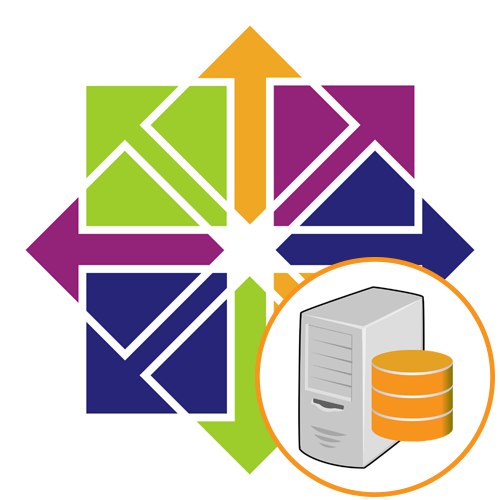
Datotečni poslužitelj (FS) u operativnim sustavima Linux može se koristiti u razne svrhe, ali u većini slučajeva koristi se za stvaranje lokalne mreže i zajedničkih mapa s računalima sa sustavom Windows. Samba se trenutno smatra najpopularnijim FS-om. Unaprijed je instaliran u mnogim distribucijama, a iskusni korisnici preferiraju upravo ovaj alat kao glavni pri korištenju poslužitelja datoteka. Danas ćemo razgovarati o instaliranju i konfiguriranju ove komponente u CentOS 7.
Konfiguriranje Sambe na CentOS 7
Sav smo materijal kategorizirali u korake, jer je postupak standardne konfiguracije obično dugotrajan i ima nekoliko različitih koraka. Nećemo zaobići preliminarne korake sa sustavom Windows, jer smo već gore pojasnili da se Samba često koristi zajedno s tim određenim operativnim sustavom. Morate pažljivo proučiti predstavljene upute kako biste razumjeli osnovne principe postavljanja poslužitelja datoteka u CentOS 7.
Korak 1: Pripremni rad u sustavu Windows
Vrijedno je započeti sa sustavom Windows, jer ćete morati odrediti važne podatke, bez kojih ne možete bez stvaranja mreže i zajedničkih mapa. Morat ćete definirati naziv radne grupe i unijeti promjene u datoteku "Domaćini"tako da se pokušaji povezivanja ne blokiraju. Sve izgleda ovako:
- Otkriti "Početak", putem pretraživanja pronađi Naredbeni redak i pokrenite ovu aplikaciju kao administrator.
- Unesite naredbu
mrežna konfiguracija radna stanicakako biste saznali trenutnu konfiguraciju radne stanice. Akciju aktivirajte pritiskom na tipku Unesi. - Pričekajte da se pojavi popis. U njemu pronađite predmet "Domena radne stanice" i zapamtite njegovo značenje.
- U istoj sesiji konzole unesite redak
notepad C: WindowsSystem32driversetchostsza otvaranje potrebne datoteke putem zadane postavke "Bilježnica". - Pomaknite se do kraja popisa i umetnite redak
192.168.0.1 srvr1.domena.com srvr1, zamjenjujući ovaj IP s adresom uređaja, gdje će Samba biti dalje konfigurirana. Zatim spremite sve promjene.
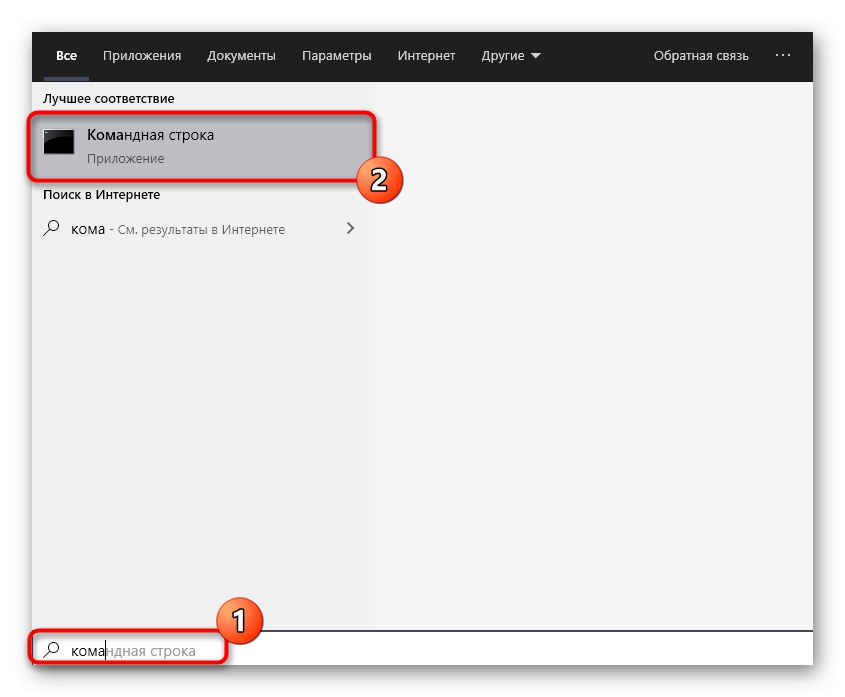
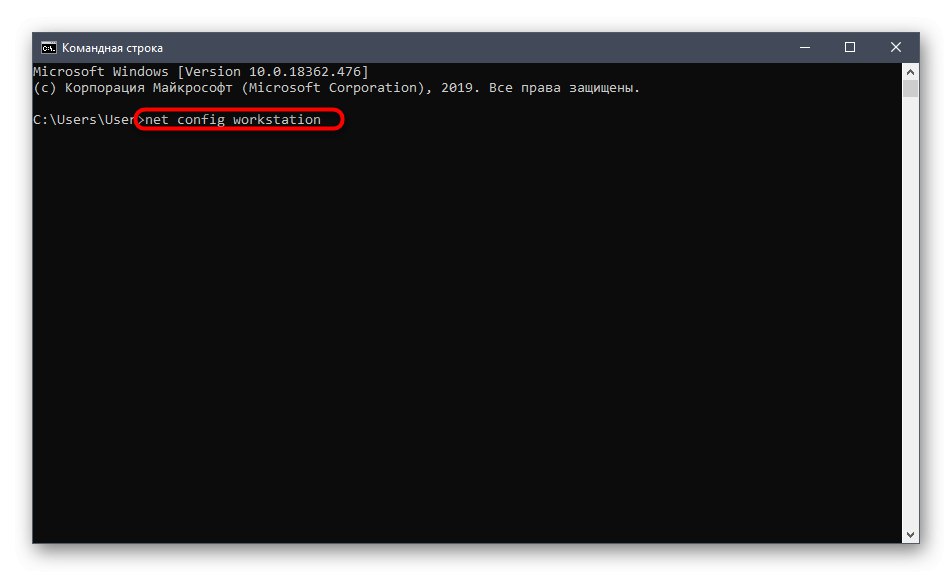

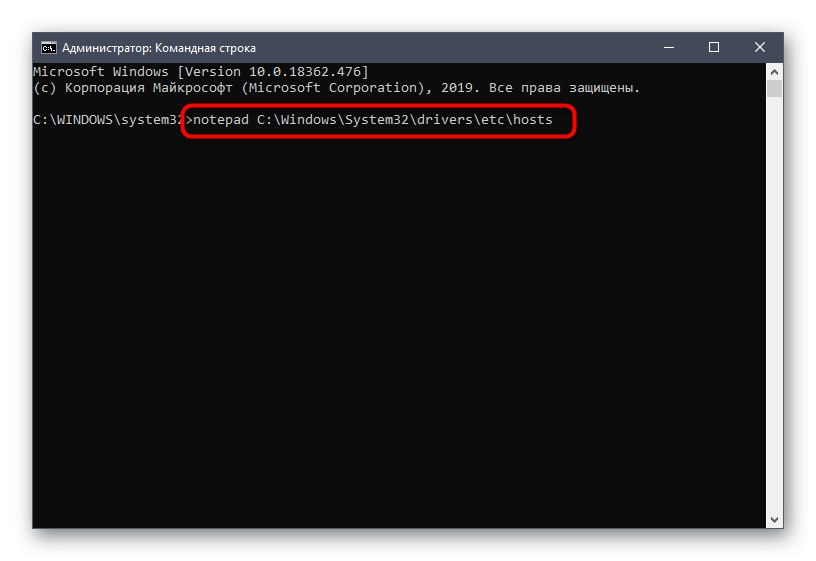
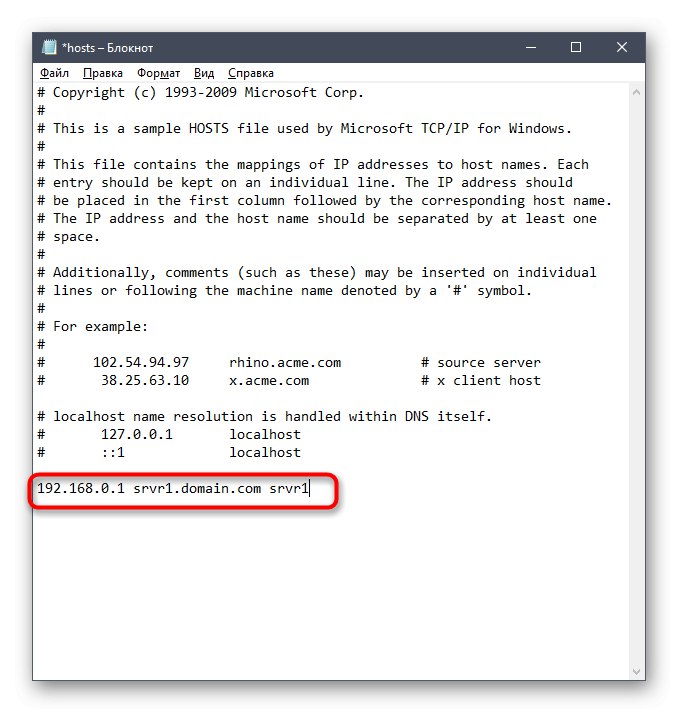
Ovo dovršava sve radnje s računalom u sustavu Windows, što znači da možete prijeći na CentOS 7 i započeti izravno konfiguriranje poslužitelja datoteka Samba.
Korak 2: Instaliranje Sambe na CentOS 7
Nisu sve komponente potrebne za pravilno funkcioniranje Sambe prema zadanim postavkama instalirane u dotični operativni sustav, pa će ih morati dodati ručno. Sve ove radnje bit će izvedene kroz "Terminal", a također morate biti sigurni da imate aktivnu internetsku vezu i da možete koristiti naredbu sudo.
- Otvorite konzolu na prikladan način za vas, na primjer, putem izbornika aplikacija ili standardne tipkovničke prečice Ctrl + Alt + T.
- Ovdje uđite
sudo yum instaliraj -y samba samba-uobičajeni python-glade2 system-config-sambaza pokretanje istodobne instalacije svih potrebnih dodatnih uslužnih programa. - Unesite lozinku superkorisnika da biste potvrdili ovu radnju. Imajte na umu da se znakovi napisani u ovom retku ne prikazuju.
- Dobit ćete obavijest da je postupak instalacije započeo. Ne zatvarajte tijekom toga "Terminal"inače će se sve postavke automatski resetirati.
- Na kraju operacije pojavit će se redovi koji pokazuju da su instalirani potrebni uslužni programi i njihove ovisnosti - možete nastaviti dalje.
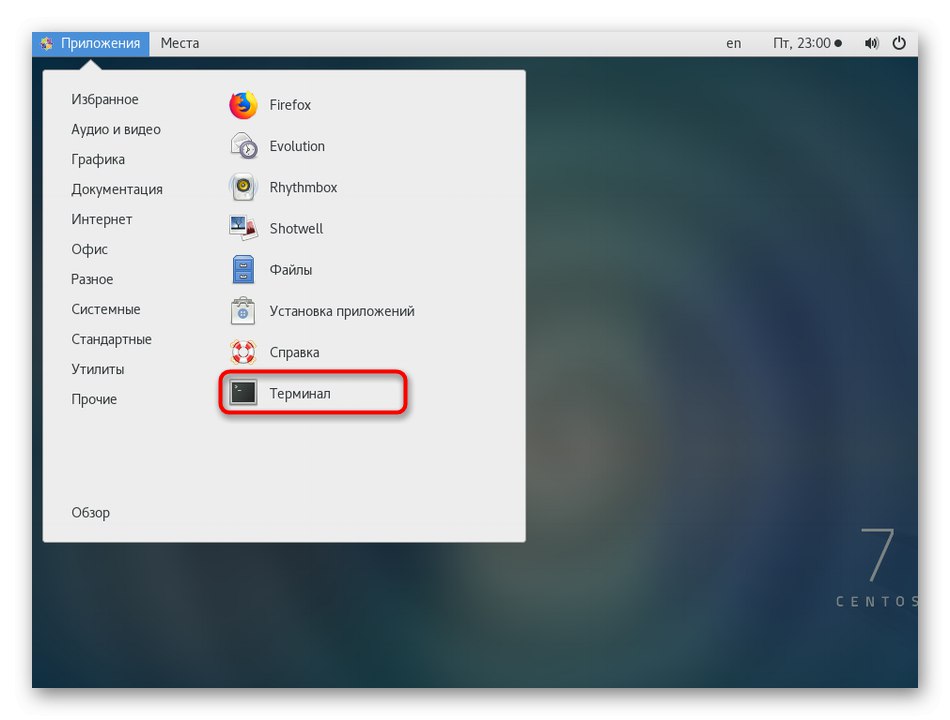
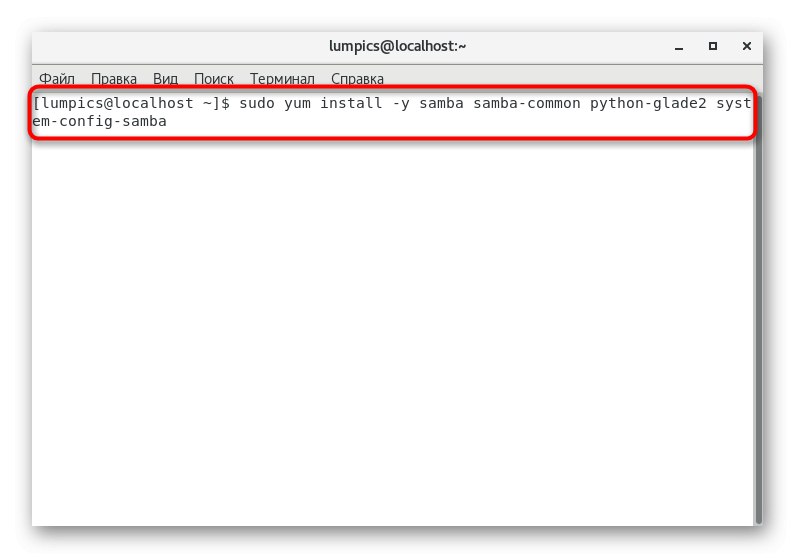
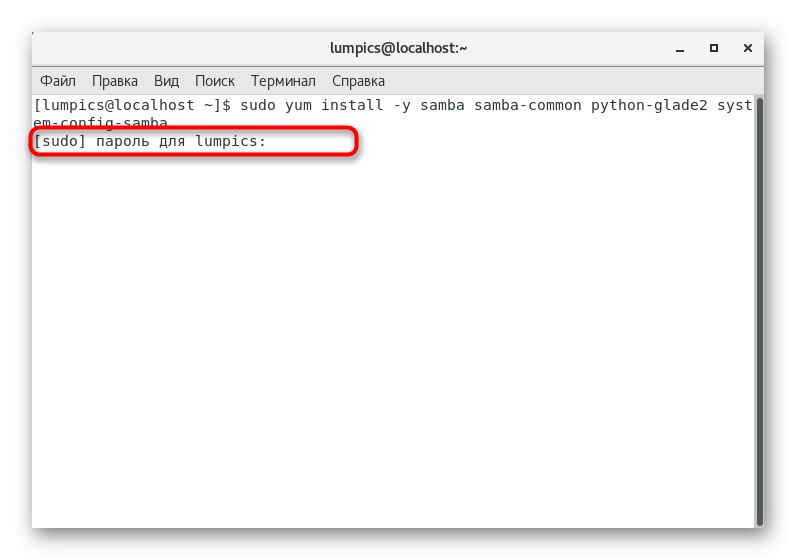
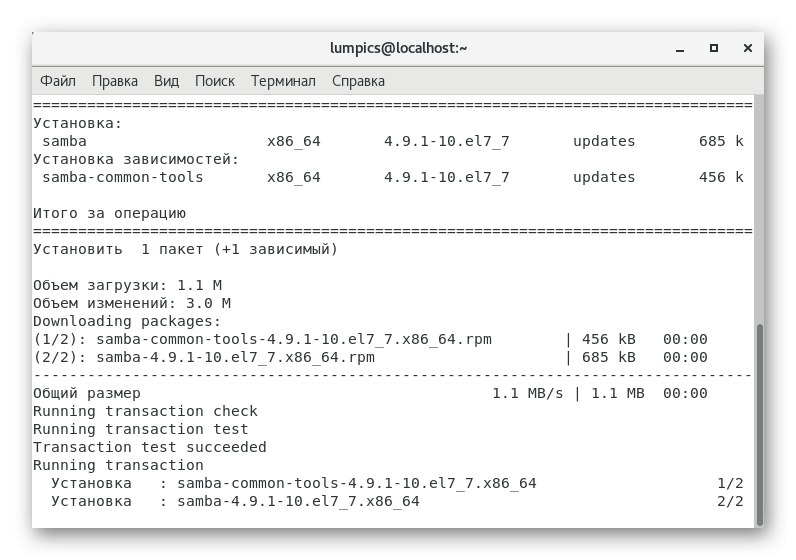
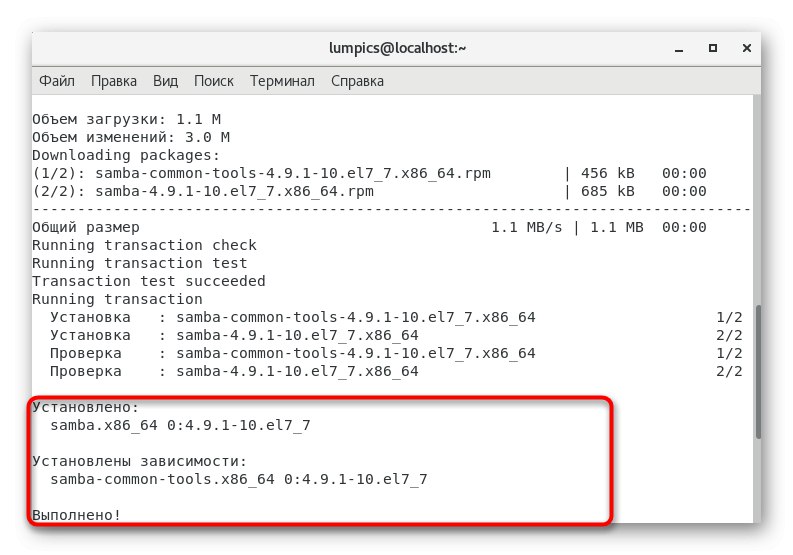
Zahvaljujući ranije uvedenoj naredbi, svi uslužni programi instalirani su istodobno i ništa drugo ne bi trebalo dodavati u sustav. Datotečni poslužitelj automatski će se pokrenuti i odmah dodati u pokretanje, tako da ne morate brinuti hoćete li ga omogućiti ili stvoriti simboličke veze.
Korak 3: postavljanje globalnih parametara
Samba je instalirana u OS u "čistom obliku", što znači da trenutno ne postoje parametri koji određuju njezino ponašanje. Morat ćete ih sami instalirati, ali trebali biste započeti s glavnom konfiguracijom. Predlažemo upotrebu zadanog predloška zamjenom nekih prilagođenih nizova.
- Ponekad se Samba instalira s čistom konfiguracijskom datotekom, ali svejedno može sadržavati neke parametre.Stvorimo prvo sigurnosnu kopiju ovog objekta kako bismo je mogli brzo obnoviti u slučaju bilo čega. Ovaj se zadatak provodi unosom
sudo mv /etc/samba/smb.conf /etc/samba/smb.conf.bak. - I ovu radnju, kao i sve naredne, morat će potvrditi specificiranjem lozinke superuser-a.
- Sljedeće manipulacije izvest će se izravno sa samom konfiguracijskom datotekom. Za to se uvijek koristi uređivač teksta. Standardno dodan u sustav vi, ali nije dovoljno prikladan za korisnike početnike, pa preporučujemo instalaciju nano kroz naredbu
sudo yum instaliraj nano. - Ako je a nano već dodan u OS, bit ćete obaviješteni o tome.
- Sada prijeđimo na uređivanje konfiguracijske datoteke unosom
sudo nano /etc/samba/smb.conf. - U prozor koji se otvori unesite sadržaj ispod.
[globalno]
radna grupa = WORKGUP
string poslužitelja =% h poslužitelj (Samba, Ubuntu)
netbios name = Ubuntu Share
dns proxy = br
datoteka dnevnika = /var/log/samba/log.%m
maksimalna veličina dnevnika = 1000
passdb backend = tdbsam
sinhronizacija unix lozinke = da
passwd program = / usr / bin / passwd% u
pam promjena lozinke = da
map to guest = loš korisnik
userhare dopustiti goste = da - Pritisnite tipkovni prečac Ctrl + Ozabilježiti promjene.
- Ne mijenjajte naziv datoteke, samo kliknite na Unesi.
- Nakon toga možete napustiti prozor uređivača teksta držeći pritisnuto Ctrl + X.
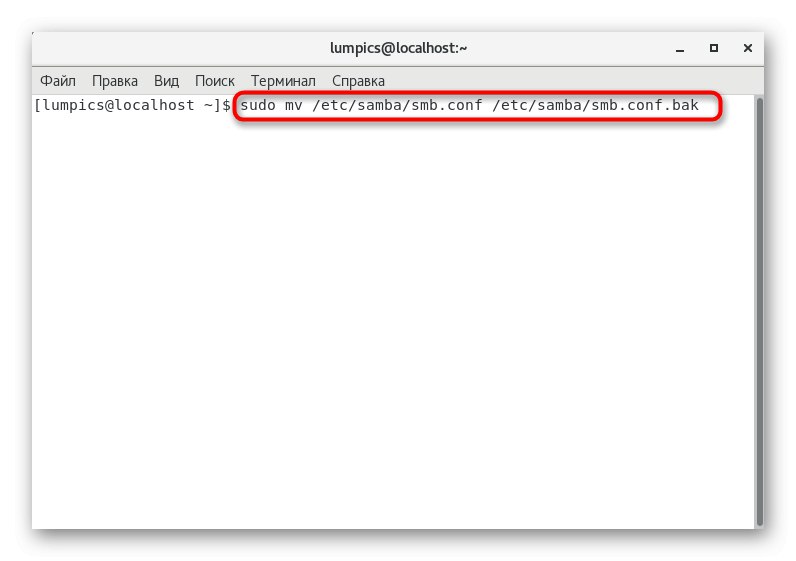
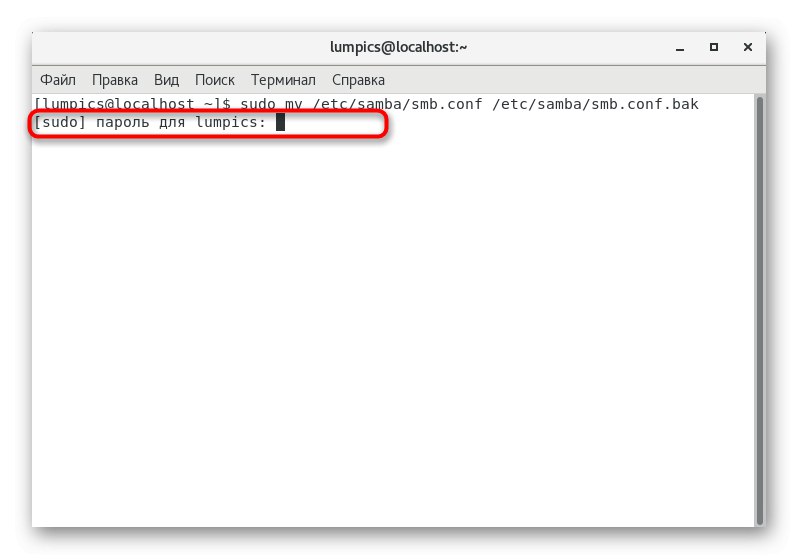
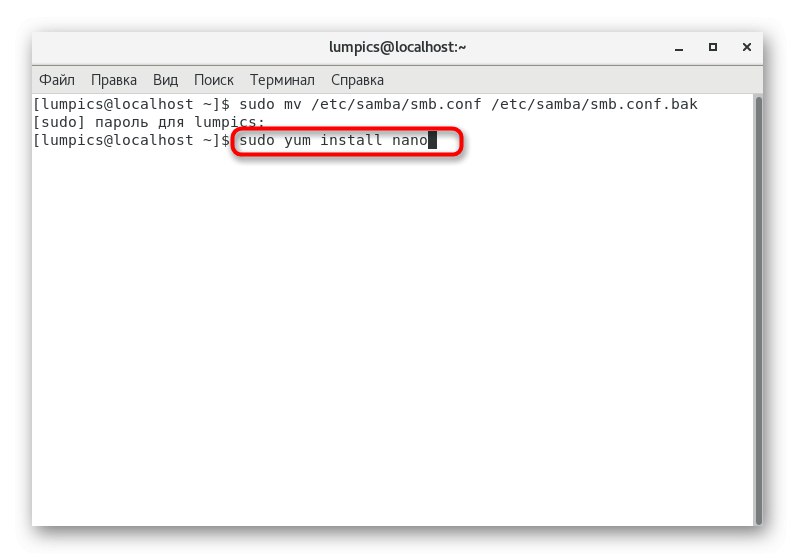
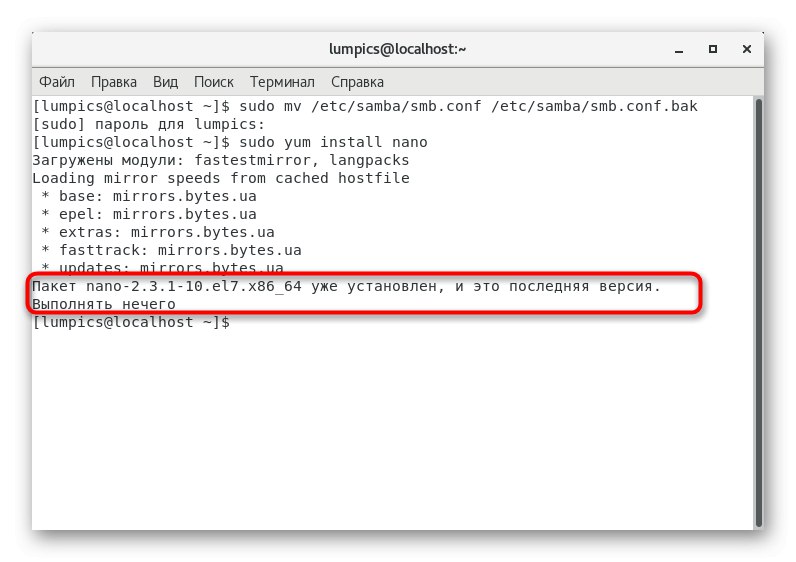
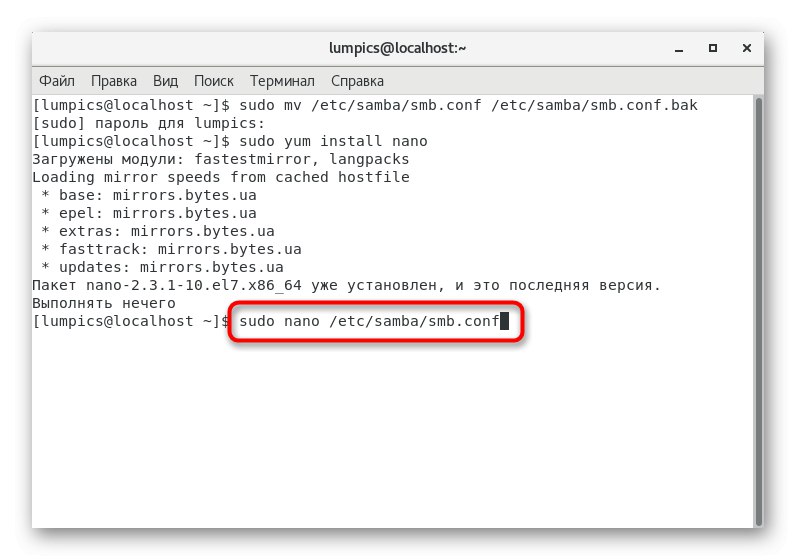
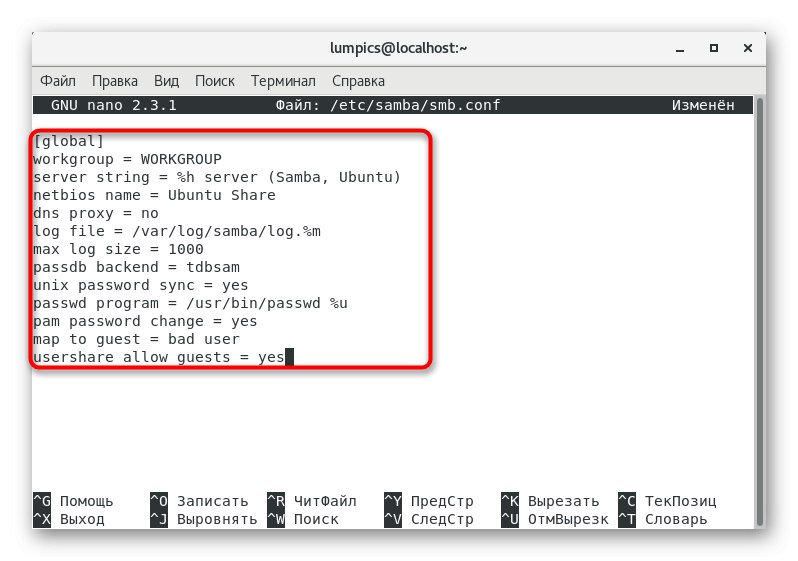
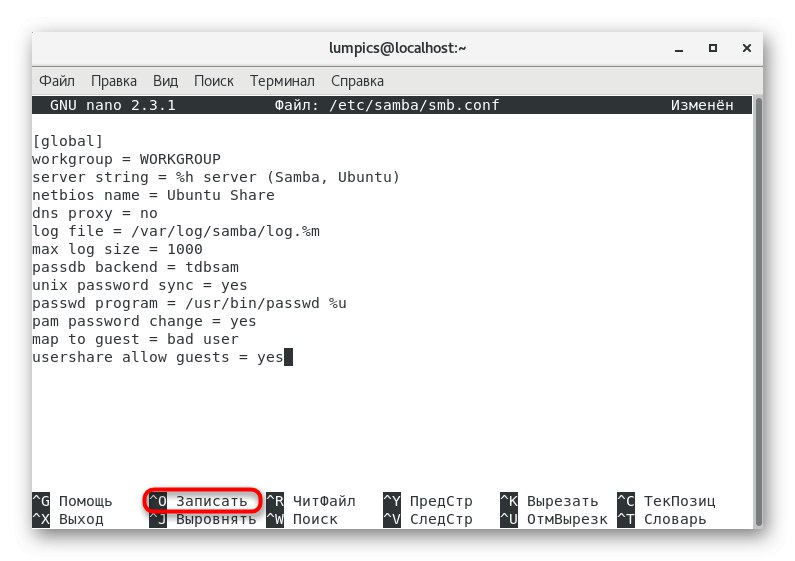
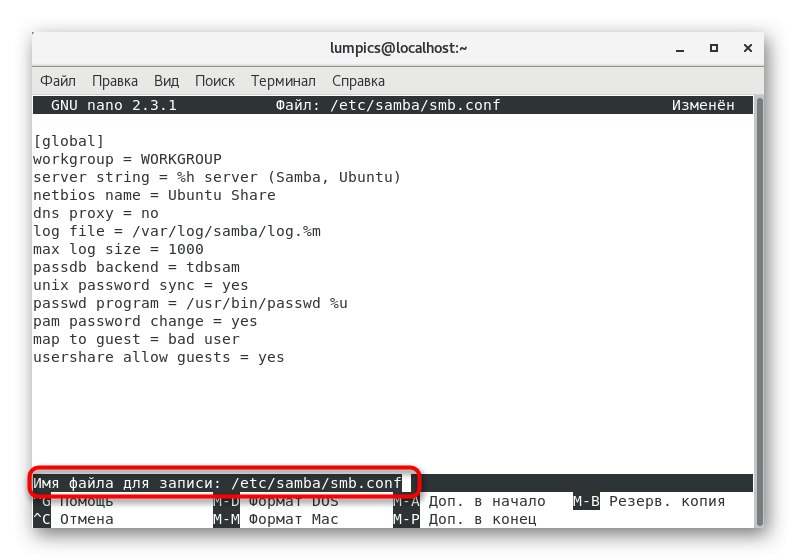
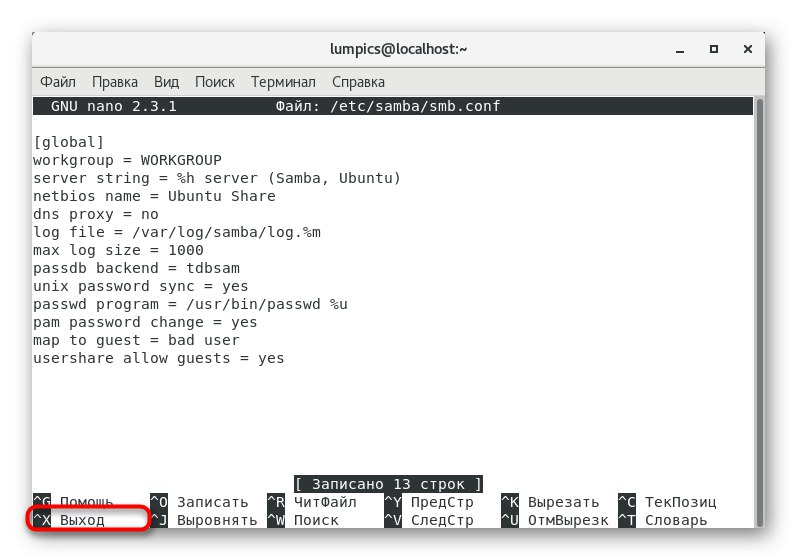
Iznad smo naznačili kakav sadržaj treba umetnuti u konfiguracijsku datoteku, ali vrijednosti tih parametara mijenjaju se ovisno o korisnikovim zahtjevima. Pogledajmo bliže najvažnije točke:
- radna grupa... Ovaj parametar navodi naziv radne grupe. Njegova se vrijednost postavlja prema informacijama definiranim u sustavu Windows.
- naziv netbios... Promijenite vrijednost u proizvoljno ime koje želite da se prikazuje na Windows računalu tijekom interakcije s ovim uređajem.
- datoteka dnevnika... Za vrijednost ovog parametra navedite put do datoteke u koju želite pohraniti zapisnike događaja snimljene dok je poslužitelj datoteka pokrenut.
- passdb pozadina... Ova opcija određuje vrstu pohrane lozinke. Ako ne znate što točno ovdje postaviti, bolje je ostaviti ovu stavku u zadanoj vrijednosti.
- sinkronizacija unix lozinke... Preporučujemo da omogućite ovu opciju jer je ona odgovorna za sinkronizaciju lozinki /
-
karta gostu... Koristi se za označavanje pristupa gosta. Ima nekoliko značenja:
loš korisnikodnosi se na nepostojeće račune,loša lozinkaučitava način gosta kada je lozinka pogrešno unesena inikadajednostavno deaktivira opciju.
Uz to, Samba ima i druge mogućnosti konfiguracije i grafičko sučelje. Savjetujemo vam da se sa svime tim upoznate u službenoj dokumentaciji, jer je nemoguće uklopiti sve podatke u jedan članak.
Korak 4: Stvorite javni direktorij
Nastavimo konfiguraciju datotečnog poslužitelja ispitivanjem principa stvaranja javnih direktorija. Odmah napominjemo da takve mape obično nisu ograničene lozinkom i dostupne su za pregled ili čak uređivanje za apsolutno svakog povezanog korisnika. Najčešće se stvori jedan takav direktorij, ali ništa vas ne sprječava da dodate bilo koji broj. Stvaranje prve takve mape vrši se ovako:
- U "Terminal" Unesi
sudo mkdir -p / samba / alaccessza stvaranje gore spomenute mape. Ako je potrebno, promijenite mu ime u proizvoljno. - Započnite s postavljanjem dijeljenja tako što ćete se u početku kretati stazom
cd / samba. - Ovdje umetnite redak
sudo chmod -R 0755 alaccessi kliknite na Unesi. - Još jedan parametar
sudo chown -R nitko: arupcess nogroup /odgovoran je za pružanje pristupa apsolutno svim korisnicima. - Sada trebate odrediti ovu mapu u konfiguracijskoj datoteci. Prvo, krenimo
sudo nano /etc/samba/smb.conf. - Umetnite blok ispod ili na početak datoteke. O značenju svakog retka razgovarat ćemo malo kasnije kako biste razumjeli kako postaviti pojedinačne vrijednosti.
[Sav pristup]
put = / samba / allaccess
pregledati = da
za pisanje = da
gost ok = da
samo za čitanje = ne - Spremite promjene i izađite iz uređivača teksta.
- Sve će se postavke primijeniti tek nakon ponovnog pokretanja poslužitelja datoteka, pa to učinite odmah pisanjem
sudo systemctl ponovno pokreni sambu.
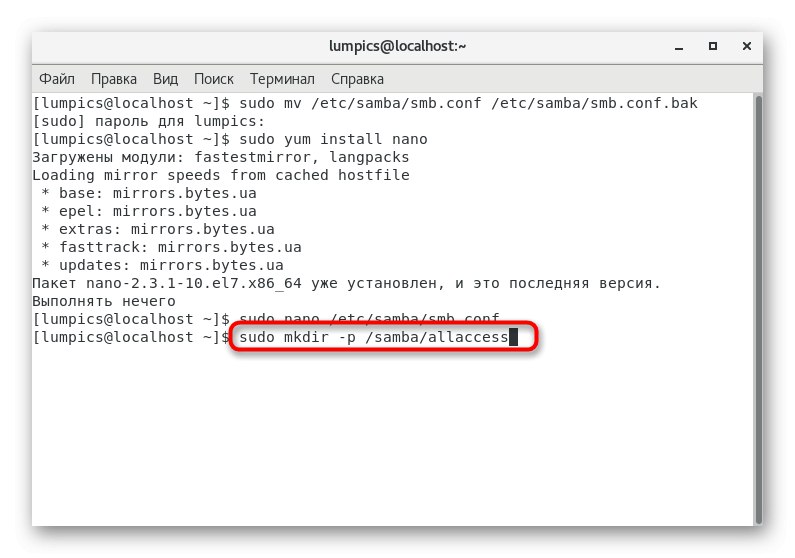
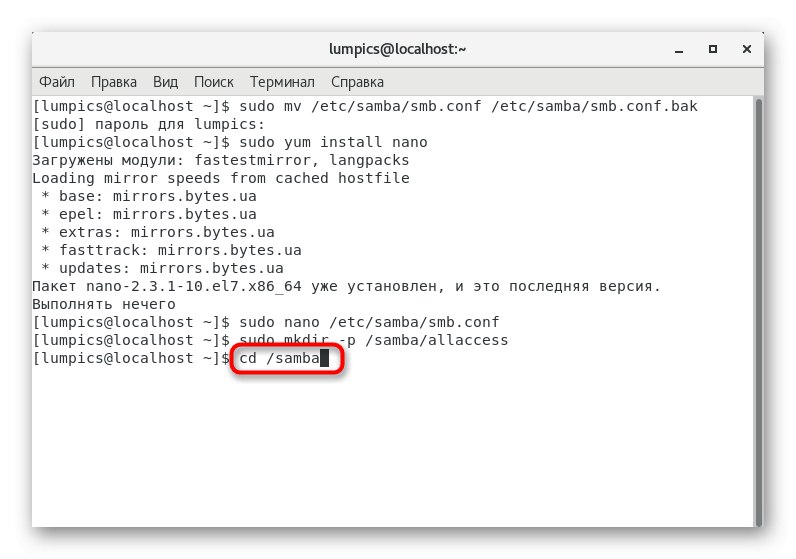
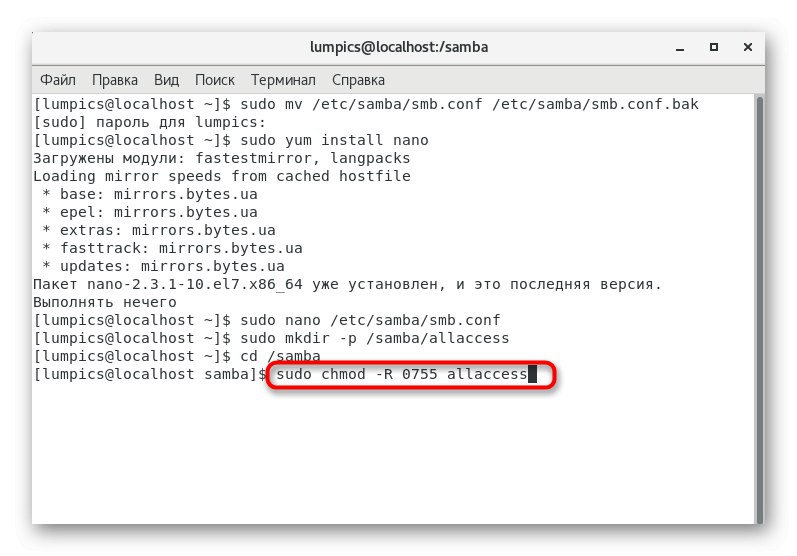
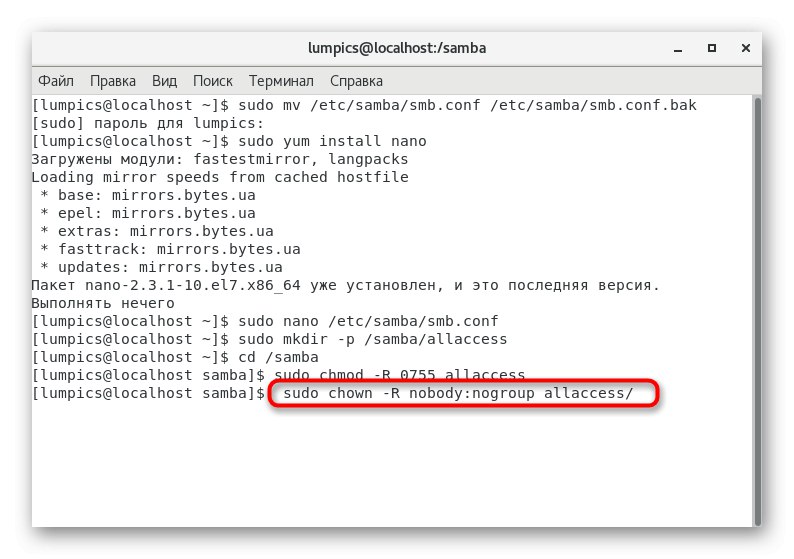
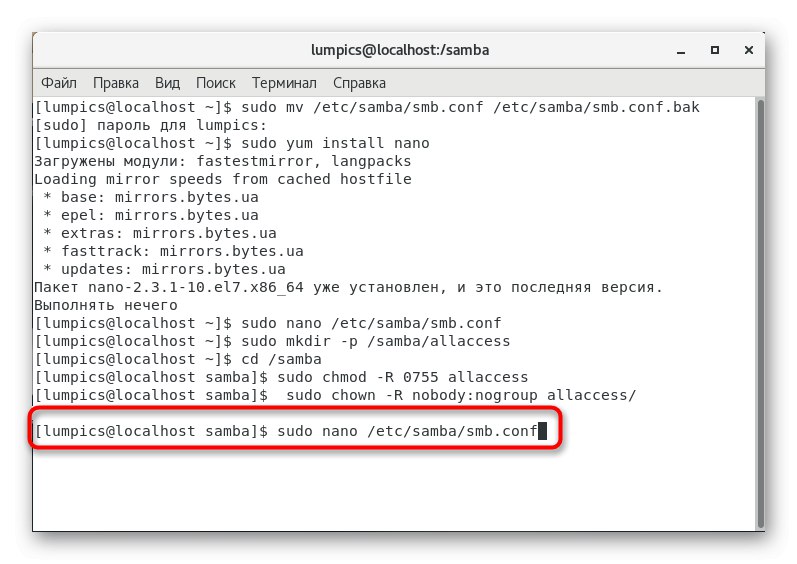

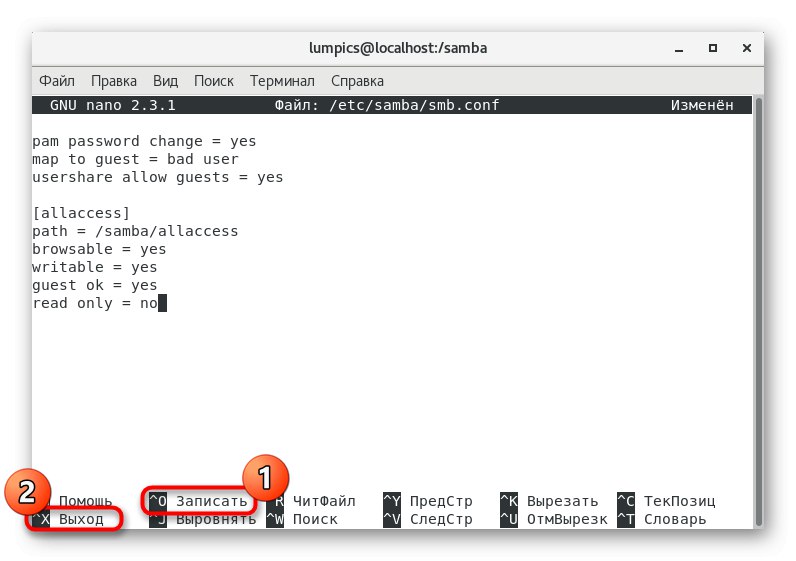
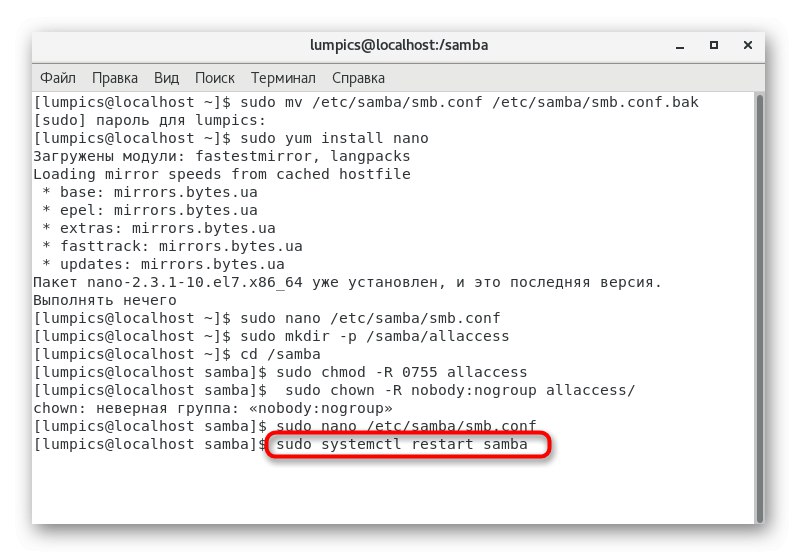
Nakon što su stvoreni svi potrebni javni direktoriji, preporuča se provjera njihove funkcionalnosti u sustavu Windows unošenjem naredbe srvr1allaccess... Sada se dodirnimo gornjih parametara:
- staza... Put do iste mape koja je javno odabrana ovdje odgovara.
- pregledati... Omogućivanjem ove opcije prikazat će se direktorij na dopuštenom popisu.
- za pisanje... Navedenu mapu možete uređivati ako je vrijednost ovog parametra navedena kao Da.
- gost ok... Aktivirajte ovu stavku ako želite dijeliti mapu.
- samo za čitanje... Upotrijebite pozitivnu vrijednost za ovaj parametar da biste postavili vrijednost mape "Samo za čitanje".
Korak 5: Stvorite sigurni direktorij
Kao posljednji primjer konfiguracije Sambe želimo razgovarati o stvaranju zaštićenih mapa koje će biti zaštićene lozinkom i dostupne samo određenim korisnicima. Kao što ste već shvatili, možete stvoriti neograničen broj takvih direktorija, a to se događa ovako:
- Stvorimo direktorij koji ćemo dalje konfigurirati pomoću naredbe
sudo mkdir -p / samba / allaccess / osiguran. - Dodajte grupu u koju će spadati dopušteni korisnici
sudo addgroup osiguranagrupa. - Otkucajte do mjesta zaštićenog direktorija
cd / samba / allaccess. - Ovdje postavite prava za svakog pojedinog korisnika putem
sudo chown -R richard: osiguranagrupa osigurana... Zamijenite ime richard u ovoj naredbi za ono što je potrebno. - Ostaje samo unijeti opću naredbu za sigurnost
sudo chmod -R 0770 osiguran /. - Dođite do konfiguracijske datoteke (
sudo nano /etc/samba/smb.conf) da ukaže na mapu koju smo upravo konfigurirali. - Kopirajte i zalijepite donji blok u editor.
[osigurano]
put = / samba / allaccess / osiguran
važeći korisnici = @securedgroup
gost ok = ne
za pisanje = da
pregledati = da - Spremite promjene i zatvorite uređivač teksta.
- Dodajte sve račune u odgovarajuću grupu putem
sudo usermod -a -G osigurana grupa richard. - Postavite lozinku za svakog od njih
sudo smbpasswd -a richardkao zadnja radnja za dovršetak konfiguracije.
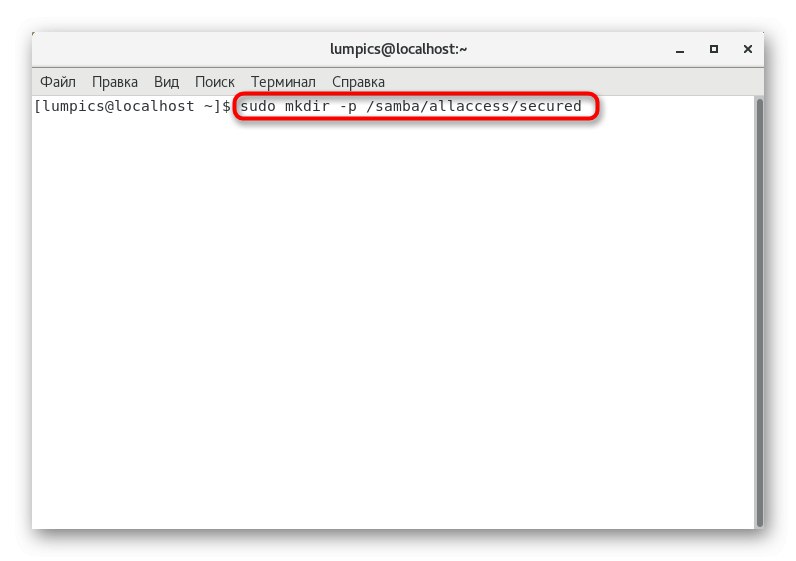
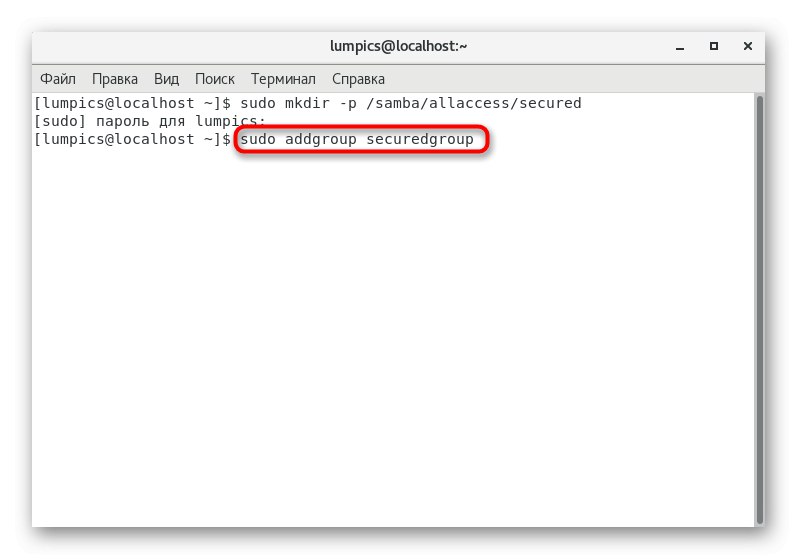
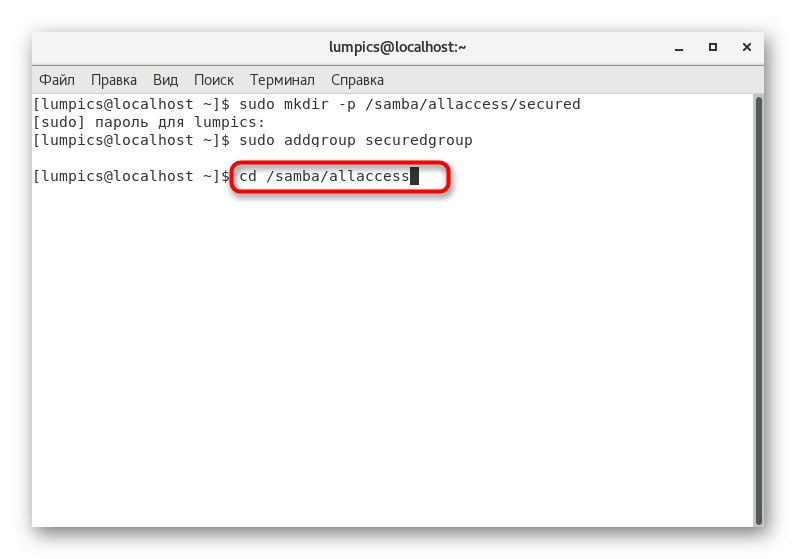
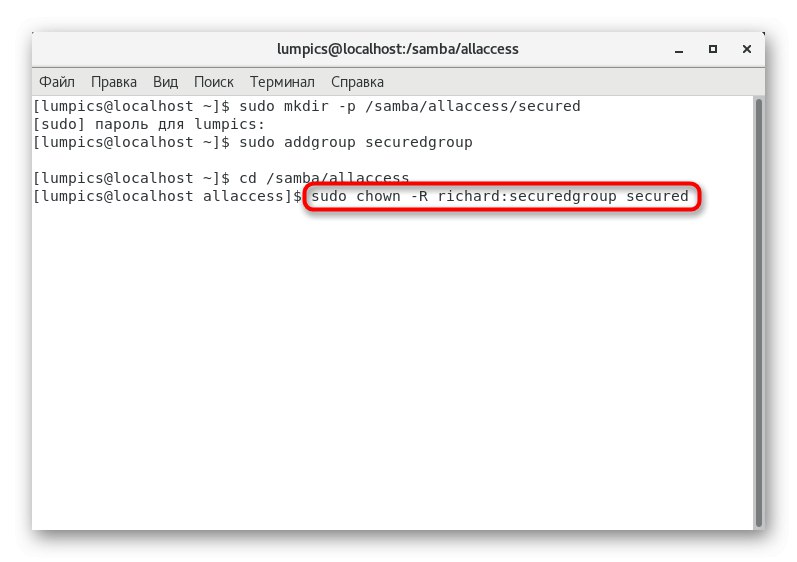
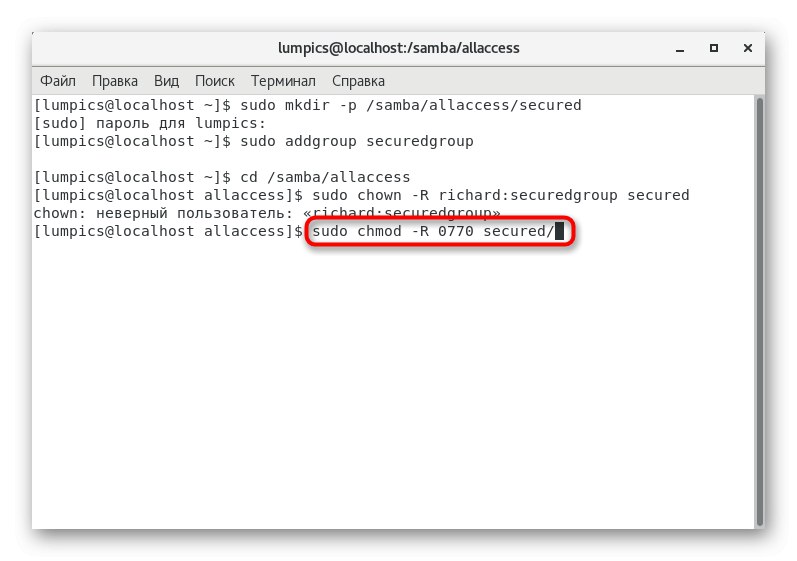
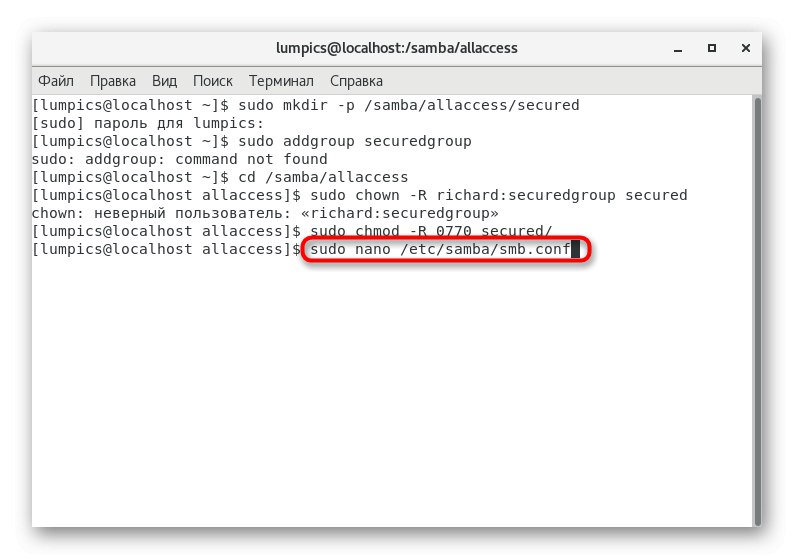

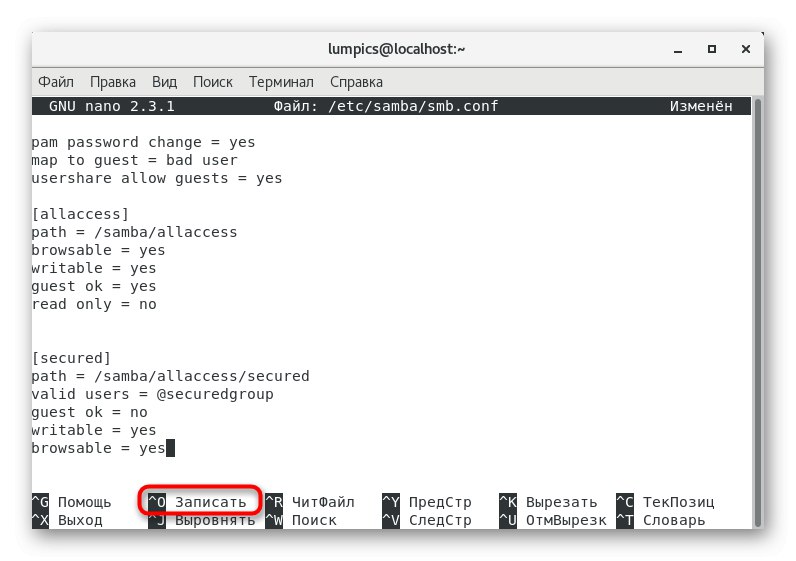
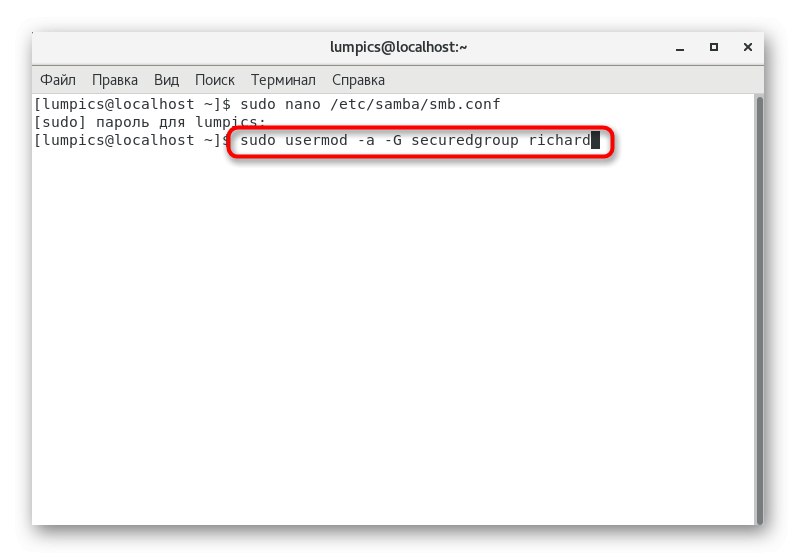
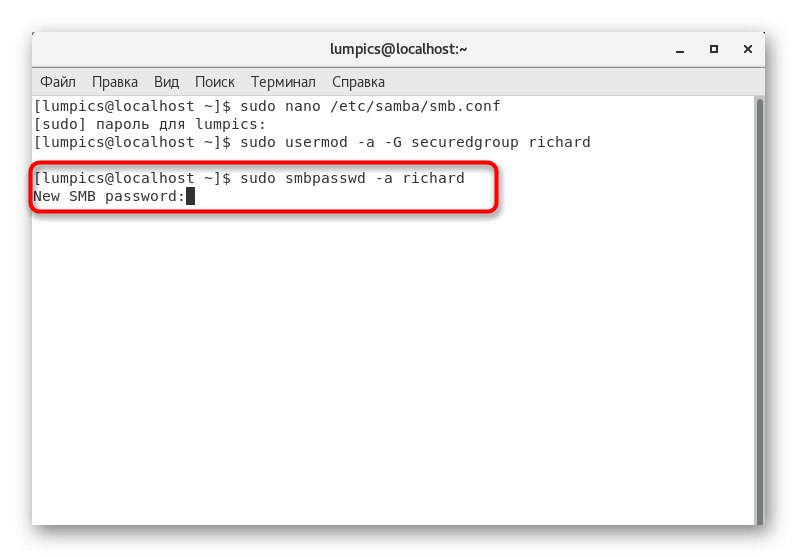
Ovo su sve informacije koje smo željeli podijeliti, govoreći o općim postavkama poslužitelja datoteka Samba u CentOS-u 7. Jednostavno morate slijediti dane upute, mijenjajući parametre i njihove vrijednosti za sebe kako biste stvorili optimalnu konfiguraciju.